
YouTubeには動画を公開する範囲を前もって設定する機能があります。たくさんの人に自分の作成した動画を見てもらうことも一つの楽しみ方ですが、「子どもの顔が映っているから身内だけに見せたい!」「旅行に行ったときの動画だから友達だけに見せたい!」「社内で共有したい!」というときもありますよね。
限定公開をしっかり理解していないと予期せぬトラブルが起こってしまったり、気付かないうちに外部の人に動画を視聴され拡散されてしまうかもしれません。
そんなトラブルを避けるためにも、特にこれからYouTubeに動画をアップロードしようと思っている人はやり方を覚えておきたいですね。
今回はYouTubeの動画を投稿する際に公開範囲を変更する方法や、限定公開を選択する時に気を付けるポイントについて解説します。
目次
YouTubeの公開設定とは?
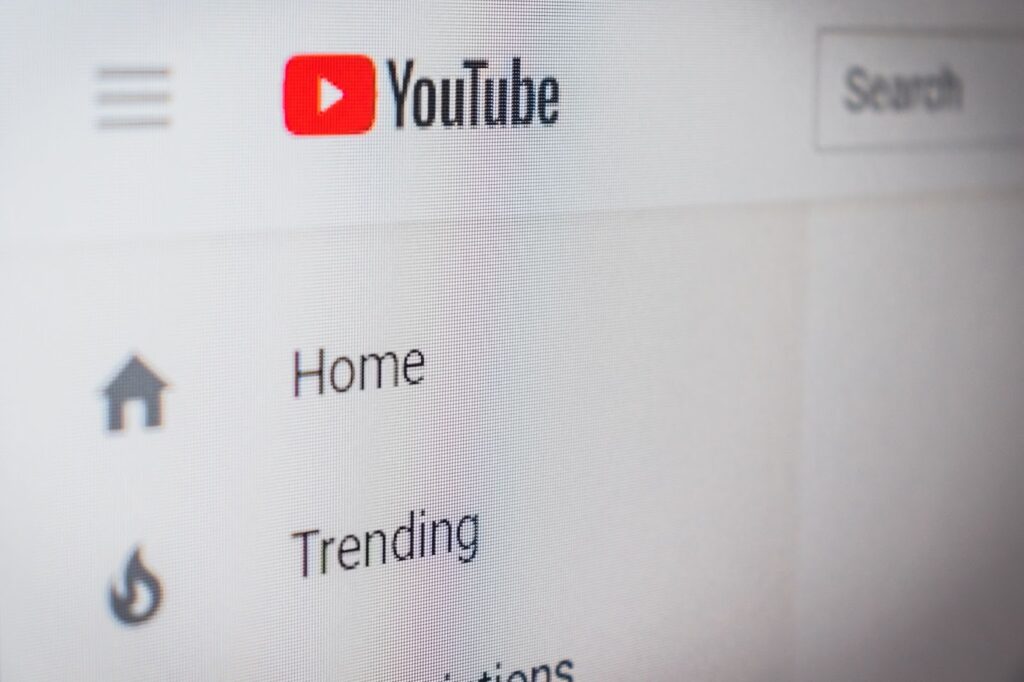
YouTubeの公開設定は限定公開、公開、非公開のパターンから選ぶことができ、いつでも変えることが可能です。
「公開」となっているとインターネットを利用している全ての人が見ることができてコメントをしたり家族や友人と共有して楽しむことができます。新しく動画を投稿するとき、検索にヒットしたりおすすめに表示されたくない場合はあらかじめ「限定公開」や「非公開」を選びましょう。
非公開と限定公開の違いとは?

YouTubeの「非公開」「限定公開」はどちらも検索にヒットしたりおすすめに出てくることはありません。主に動画のリンクへアクセスすると動画を見ることができるという特徴を活かして活用されています。「公開」の動画と同様にコメントを残すことはできます。
非公開の場合は動画投稿者に指定された人のみ動画を見ることができます。見る人を指定するためにはGoogleアカウントが必要になります。指定する相手がアカウントを持っていない場合は、新規登録してもらう必要があります。
指定された人しか見ることができないので、限定公開と比べると非公開の方が公開範囲は狭まります。リンクの流出が気になる動画は非公開にしましょう。
非公開の場合はコメントを残すことはできません。
YouTubeのおすすめに表示される方法についてはこちらの記事をご確認ください。

YouTubeで新しく動画をアップロードする時に公開設定をするやり方
動画投稿時に限定公開にするやり方を解説します。PCから動画をアップロードするやり方とスマートフォンのやり方は手順が違うので動画投稿者はそれぞれ覚えておきましょう。
1.PCのやり方
「作成」をクリックして「動画アップロード」をクリックします。
「ファイルを選択」をクリックしてアップロードしたい動画を選びます。
ページ上部にある「公開設定」をクリックして「限定公開」をクリックします。
ページ右下にある「保存」をクリックして完了です。
2.スマートフォンアプリのやり方
画面下中央の「+」をタップして「動画をアップロード」をタップします。
動画を選んで動画の長さを決めて「動画のプライバシー設定」をタップして「限定公開」を選んで動画をアップロードして完了です。
YouTubeにアップロードされている動画を限定公開に変えるやり方
既にYouTubeに投稿された動画を「限定公開」に変えるやり方を解説します。
これもPCで設定を変えるやり方とスマートフォンアプリのやり方では手順が違うため、それぞれ覚えておきましょう。
1.PCのやり方
チャンネルページ右上にある「自分の動画」をクリックします。
公開設定を変えたい動画の「詳細アイコン(ペンのマーク)」をクリックします。
動画の詳細ページ右にある「公開設定」をクリックします。
「限定公開」を選んで「完了」をクリックして動画の詳細ページ右上にある「保存」をクリックして完了です。
2.スマートフォンアプリのやり方
画面右下の「マイページ」をタップします。
「作成した動画」をタップします。
詳細の編集画面で公開設定を変えたい動画の「…」をタップして「編集」をタップします。
「公開設定」から「限定公開」を選んで詳細の編集画面の上部にある「保存」をタップして完了です。
YouTubeの限定公開で気を付けたいこと

ここまでYouTubeの動画を限定公開のやり方を解説してきましたが、限定公開する時に気を付けておきたいこともあるので参考にしてください。
リンクを知っていれば誰でも見られる
YouTubeの動画は「5人まで視聴できる」など人数を制限したりする事はできません。
例えば
・社内で社員研修マニュアルを共有したい
・プロジェクトメンバーだけに見てほしい
・サークルのメンバーだけで共有したい
・学校や幼稚園での行事を保護者だけにアクセスしてほしい
・企業向けのイベント内容を共有したい
・旅行に行ったメンバーだけで動画を楽しみたい
上記のようなパターンで使われることが多いのではないかと思いますが、リンクを知っていれば外部の人でも動画を見ることができます。
あらかじめ限定公開の動画のリンクを送るときに決まりをつくっておくとトラブルや動画を拡散されることを避けることができそうです。
グループLINEやグループチャットなどにリンクを知られたくない人が入っていないか確認してからリンクを送るなど対策をしておくことも大切です。
動画内に社内の機密情報など絶対に漏らしたくない重要な情報がある場合はYouTubeの限定公開ではないやり方で動画を共有しましょう。
再生リストに気を付けよう
YouTubeで公開の設定になっている再生リストに追加すると、限定公開の動画も公開されてしまいます。リンクを共有するときに「視聴、コメントのみ」や「再生リストに追加しないように」と伝えておくといいかもしれません。
再生リストについての記事はこちらをご確認ください。
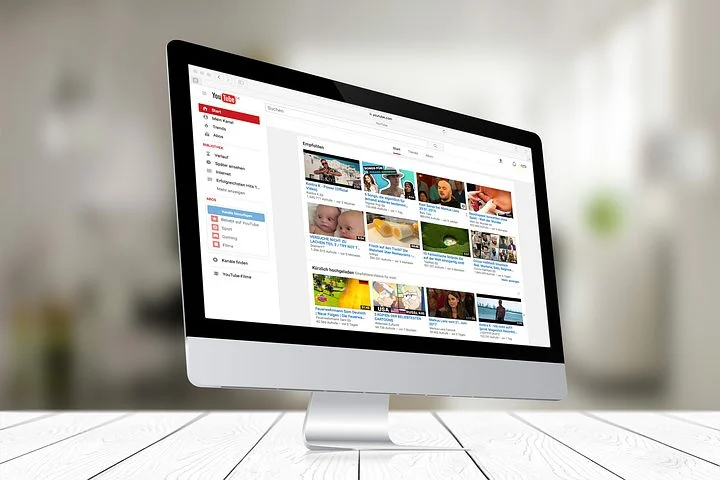
公開の設定で投稿したYouTubeの動画を後から限定公開に変えるとき
YouTubeの動画を「公開」で投稿すると「キャッシュ」という履歴が残ってしまうので、あとから限定公開に設定を変えても検索にヒットしてしまったり関連動画やおすすめに表示されてしまう可能性があります。
「検索してヒットしてしまうのは困る」
というときは動画を削除して、新しく限定公開または非公開で投稿し直すとリンクも新しくなって検索に出てくることもなくなります。
YouTube動画を限定公開するメリット3選

YouTubeで動画を投稿する際に限定公開を選択するメリットはいくつかあります。
今回はそのメリットについて3つ解説していきます。
1.関係者のみに動画を共有できる
ご自身のYouTubeチャンネルの中に動画をアップすると通常は誰でも視聴できますが、これは会社関係の人と共有したい動画、これは家族や友人と共有したい動画など、ターゲットを絞ってこの動画に関わっている人のみと動画を共有することが可能です。
限定公開はやり方もとても簡単ですしさまざまな場面で使える便利なツールです。
やり方としては公開設定を「限定」にし、あとは関係者にURLを共有するだけなので簡単にターゲットを絞って動画を共有することができます。
2.特別感を演出できる
限定公開は何かオンラインサロンやコミュニティーのようなものを運営している人や講座などを開いている方にもオススメです。
サロンメンバーやコミュニティーメンバーのみが見ることのできる動画となればプレミア感は出ますし、講座を受講してくださった方のみにアーカイブを配布する場合にもYouTubeの限定公開は便利な機能です。
他のサイトに動画をアップして視聴する側の方にダウンロードして頂くようなやり方もあるかと思いますがYouTubeの限定公開であれば他のURLを限定公開に設定してURLを送付するだけで良いですし、視聴する側もURLを開くだけで動画が確認できるのでお互いに樂なやり方かと思います。また、視聴期限を設けたい場合などにも対応でき、やり方も難しくないのでYouTubeの限定公開はおすすめです。
3.情報漏洩を防ぐことができる
YouTube限定公開は誰でもその動画を視聴できるわけではなく、URLを知っている人のみ視聴できるので、社内教育や研修に使用したい動画で社外秘にしたい情報が含まれている動画や、普段はプライベートなことが分からないように住んでいる場所や家が特定できてしまうような情報が入っていないか、こどもの顔出しなどを考慮して編集が必要になる動画でも、限定公開であれば外部に情報が漏れる危険を最小限に抑えることが可能です。
危険を最小限に抑えることは可能ですが、100%安全な方法であるわけではないので、重要な情報がある場合や絶対に情報漏洩を防ぎたい場合はYouTubeの限定公開ではないやり方で動画を共有することをオススメします。
以上、メリットについて3つあげましたが、通常の動画投稿とは違い限定公開なので検索に引っかかることもないですし、再生回数を上げるための動画ではないと思うので通常であれば気にするサムネイルやタイトルの付け方についてもそれほど悩む必要がないというのも投稿者側にとってはメリットの1つかもしれませんね。
再生回数をアップを狙った動画を作成したい方はこちらの記事をご確認ください。
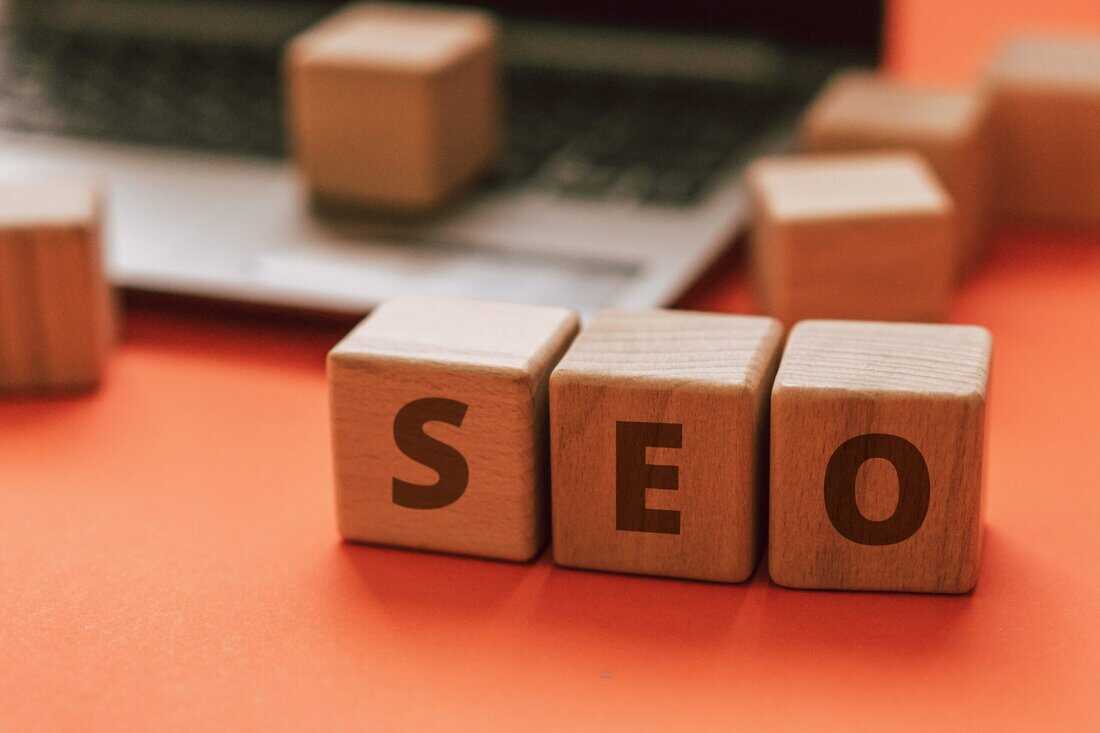
よくある疑問
1.動画を1週間のみ公開したい
YouTubeの動画は一定の期間のみ公開するといった設定はできないため、動画投稿者が公開設定を「公開」にし期間が終了してから「非公開」へ手動で切り替えるやり方をしましょう。手動なので期間終了後に設定を変えるのを忘れないように気を付けてください。
2.動画URLの流出が心配
リンクが流出してしまって誰かに動画を見られたら心配という人は「限定公開」ではなく「非公開」にしておくと安心でしょう。
3.限定公開の設定でライブ配信(生放送)はできる?
配信の設定を変更することで限定公開で配信をすることができます。ライブ配信の途中で限定公開に切り替えることも可能です。
例えば
・商品を買ってくれた人限定
・コミュニティメンバー限定
・ファンクラブ会員限定
・サークルメンバー限定
など特定の人に向けてライブ配信をしたいときに活用できます。「限定」という言葉がつくと特別感が出るので新しいチャンネル登録者を獲得することに繋がりそうです。
こちらも動画と同様でリンクを知っている人なら誰でも見ることができて、ライブ配信の途中で限定公開に切り替えたときは視聴中の人は引き続きライブ配信を見ることができます。
公開範囲をしっかり決めたい場合はライブ配信をやり直しましょう。
まとめ

今回はYouTube動画の限定公開のやり方、気を付けておきたいことなどを解説しました。
YouTubeは数多くのユーザーが利用しているので、投稿のやり方を間違えてしまうと大きなトラブルに繋がってしまう場合もあります。
公開設定のやり方や、利用方法をしっかり覚えておくとプライバシーを保護しつつ安心してYouTubeを活用することができそうですね。
動画によってターゲットになる人も変わるので、動画を見せる相手を意識しながらうまく使い分けていきましょう。
最後まで読んでいただき、ありがとうございました。




